windows资源管理器怎么打开
- 分类:Win10 教程 回答于: 2021年10月16日 11:10:00
很多小伙伴在使用电脑时,遇到的问题可谓是不少,特别是刚刚接触电脑的小伙伴,例如windows资源管理器怎么打开都不会,下面小编就教大家windows资源管理器怎么打开。
1.菜单栏打开:
直接在菜单的搜索处输入:“资源管理器”,看到程序下方呈现出Windows资源管理器,点击打开。
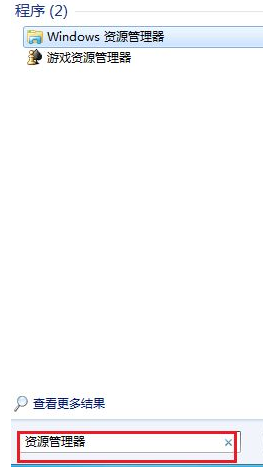
2.页面被打开了,打开库能查看各类型文件。
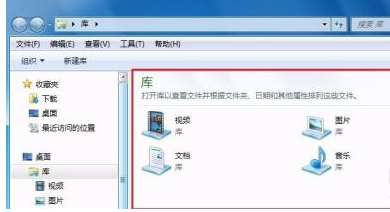
3.右键点“开始”按钮:
用鼠标右键点击开始或者“开始”的附近区域,资源管理器的字样就出现了,点击文字打开。

4.找到菜单栏的“运行”,鼠标左键点击打开“运行”按钮。

5.在运行的框中输入:“explorer.exe”,按键盘中的回车键。
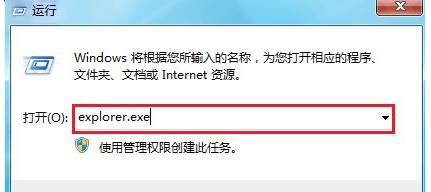
6.同样打开了“库”,也就是我们需要找的“资源管理器”。
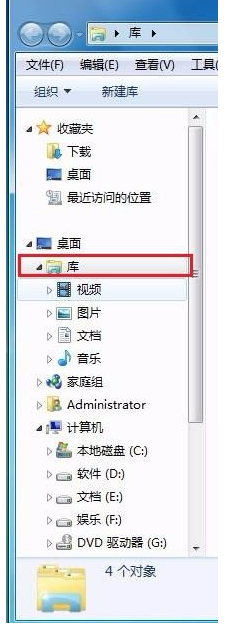
7.如果大家觉得不方便,下次可以直接从任务栏打开。我们打开库的时,任务栏就会出现库的图标,右键点击,把这个程序锁定到任务栏即可。
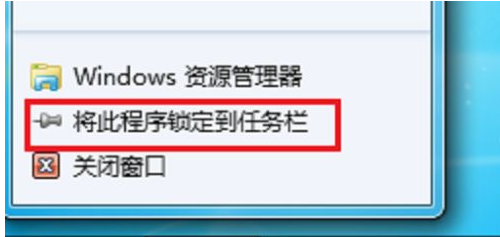
以上就是windows资源管理器怎么打开,希望能帮助到大家。
 有用
26
有用
26


 小白系统
小白系统


 1000
1000 1000
1000 1000
1000 1000
1000 1000
1000 1000
1000 1000
1000 1000
1000 1000
1000 1000
1000猜您喜欢
- 最新win10 msdn64位旗舰版系统制作步..2017/06/11
- win10更新失败怎么办的解决方法教程..2021/07/29
- win10系统两块硬盘怎么分区装双系统..2021/03/07
- 固态硬盘装win10教程2021/02/26
- 笔记本电源管理,小编教你笔记本电源管..2018/04/02
- iso文件怎么安装,小编教你安装iso文件..2018/02/07
相关推荐
- 小编教你win10怎么创建宽带连接..2019/05/28
- 电脑开机显示器黑屏,小编教你怎么解决..2018/04/03
- 戴尔笔记本重装系统win10步骤教程..2022/03/28
- 电脑启动不了怎么重装系统win10..2022/06/12
- 小编教你win10怎么关闭开机启动项..2019/03/04
- win10电脑输入法不见了怎么调出来..2020/12/03

















